在使用电脑时,有时会遇到进入系统后出现黑屏的情况,这给用户带来了很大的困扰。本文将介绍一些有效的方法来修复电脑黑屏问题,帮助用户解决这一常见的故障。
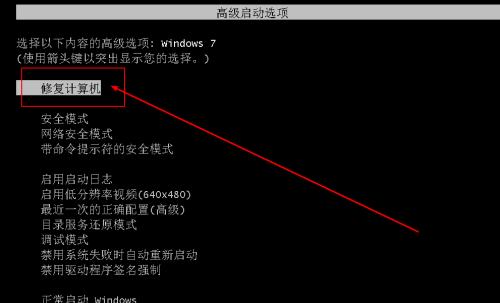
一、检查硬件连接是否正常
检查电脑的硬件连接是否正常。有时候,不正确或松动的连接可能导致电脑进入系统后出现黑屏。请确保主机、显示器、键盘、鼠标等设备的连接都牢固且正确。
二、排除外部设备干扰
如果硬件连接正常,那么可以尝试排除外部设备的干扰。断开所有外部设备(如USB设备、外接显示器、音频设备等),然后重启电脑,看是否解决了黑屏问题。
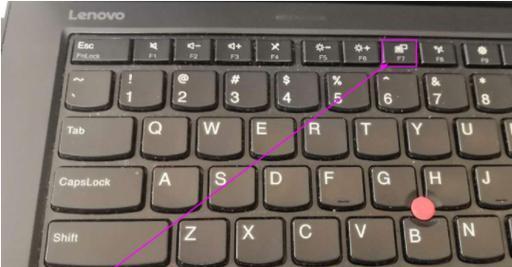
三、重启电脑
重启电脑是一个常见但有效的修复黑屏问题的方法。按住电源按钮长按5秒钟,直到电脑关机。然后再次按下电源按钮开机,看是否能够解决黑屏问题。
四、进入安全模式
如果重启电脑后仍然出现黑屏,可以尝试进入安全模式。在开机时按下F8键或其他相应的按键,进入启动选项界面,选择进入安全模式。如果在安全模式下可以正常显示,那么问题可能是由某个软件或驱动程序引起的。
五、更新显卡驱动程序
一个过时或损坏的显卡驱动程序也可能导致电脑黑屏。可以尝试更新显卡驱动程序来解决这个问题。可以通过访问显卡制造商的官方网站下载最新的驱动程序,然后按照提示进行安装。

六、修复系统文件
有时候,系统文件的损坏也会导致电脑黑屏。可以使用Windows系统自带的修复工具来修复损坏的系统文件。打开命令提示符窗口,并输入sfc/scannow命令,然后按回车键执行。
七、清理病毒和恶意软件
恶意软件或病毒也可能导致电脑黑屏。可以运行杀毒软件对电脑进行全面扫描,清除可能存在的病毒和恶意软件。
八、恢复系统
如果以上方法都无法解决问题,可以尝试恢复系统。可以通过系统还原将电脑恢复到之前正常工作的状态,或者进行系统重装来解决黑屏问题。
九、检查硬件故障
如果经过以上方法仍然无法解决黑屏问题,那么可能是硬件故障导致的。可以联系专业的维修人员检查电脑硬件,确定是否需要更换故障部件。
十、更换显示器连接线
有时候,显示器连接线的损坏或不良接触也会导致黑屏。可以尝试更换显示器连接线,看是否解决了问题。
十一、调整显示器分辨率
有时候,不正确的显示器分辨率设置也会导致黑屏。可以尝试调整显示器分辨率,选择一个合适的分辨率。
十二、重装操作系统
如果以上方法都无法解决黑屏问题,可以尝试重装操作系统。备份重要数据后,重新安装操作系统可能能够解决黑屏问题。
十三、清理内存条
内存条的灰尘或不良接触也可能导致电脑黑屏。可以用专业的内存擦拭纸或棉签轻轻擦拭内存条上的金手指,然后重新插入内存条。
十四、更换电源
电脑电源故障也可能导致黑屏。可以尝试更换电脑的电源,看是否解决了黑屏问题。
十五、联系专业维修人员
如果经过以上方法仍然无法解决黑屏问题,建议联系专业的维修人员。他们有更专业的工具和知识来帮助解决问题。
遇到电脑进入系统后黑屏的问题时,可以尝试检查硬件连接、排除外部设备干扰、重启电脑等简单方法。如果问题仍然存在,可以尝试更新驱动程序、修复系统文件、清理病毒等高级方法。如果以上方法都无效,建议联系专业维修人员进行检查和修复。







